워드프레스에서 간단하게 파비콘(favicon) 설정하는 방법 알아봐요.
파비콘 설정이 필수는 아니지만, 파비콘을 설정하는 것이 사이트에대한 신뢰도를 높여줍니다.
저는 아래 이미지로 설정을 해보겠습니다.
이미지는 무료 이미지 사이트인 픽사베이에서 가져왔습니다.

파비콘(favicon)이란?
파비콘(favicon)은 웹사이트를 나타내는 작은 아이콘이라고 할 수 있습니다. 파비콘은 “favorite icon”의 줄임말로, 이 아이콘은 웹 브라우저의 주소 표시줄, 탭, 북마크 목록 등에서 웹사이트를 식별하는 데 사용이 됩니다.
크기는 주로 16X16픽셀 크기의 작은 이미지 파일로 사용하며, 아이콘 형식이 가장 일반적입니다.
웹 개발자들처럼 직접 편집이 가능하신 분들은 웹사이트 루트 디렉토리에 “favicon.ico”라는 파일을 배치하거나, HTML문서의 ‘<head>’섹션에 ‘<link>’태그를 사용해서 직접 지정하시더라구요. 아래는 간단한 예시입니다.

하지만 이런 방법은 어렵고, 자칫 다른 내용들도 건들 수 있을 것 같아요.
간편하게 이미지 삽입하는 방법으로 진행 해보겠습니다.
파비콘 설정하는 방법
- 워드프레스의 외모–> 사용자정의하기로 접속합니다.
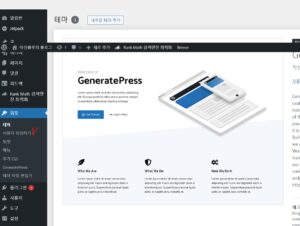
2. 왼쪽 화면에서 아래와 같이 사이트 아이덴티티를 찾아서 클릭합니다.

3. 다음 화면에서 왼쪽 아래쪽에 보면, 사이트 아이콘 선택 버튼이 있습니다.
이곳을 클릭하여, 원하는 이미지를 선택해 업로드 합니다.
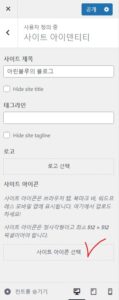
4. 이미지 업로드를 완료하면 아래처럼 미리보기가 생성이 됩니다.
내가 올린 이미지로 파비콘이 생성되면 어떻게 보이는지 확인할 수 있어요.
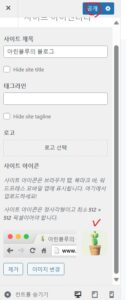
5. 혹시 이미지를 업로드 했는데 정작 파비콘에는 나타나지 않는 경우가 있어요.
이미지 파일로 업로드를 해주시고, png, jpg, jpeg와 같은 확장자명의 이미지를 업로드 해줍니다.
그래도 깨질 경우에 등록한 이미지를 한번 다 삭제를 하고 다시 업로드 하면 정상적으로 보입니다.
파비콘 등록 하는 방법에 대해 알아보았습니다.